
예산 균형을 맞추기 위해 ESPN Plus를 취소하려는 경우 또는 오프시즌에 사용되지 않는 경우 스트리밍 서비스를 취소하는 방법이 궁금할 수 있습니다. 필요에 따라 Google Play, Apple 또는 Roku를 통해 취소하는 방법과 함께 빠르게 완료하는 방법은 다음과 같습니다.
참고: ESPN+는 부분적으로 사용된 청구 기간에 대해서는 환불이나 크레딧을 제공하지 않습니다. 이번 달 요금은 이미 완전히 사라졌습니다. 하지만 다음 달에 비용을 절약하려면 지금 행동하는 것이 중요합니다.
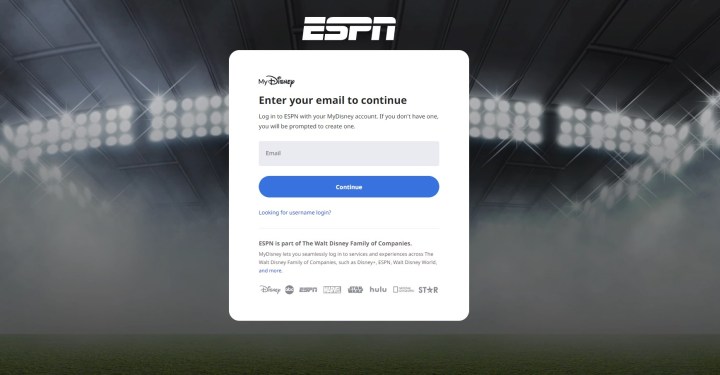
웹 브라우저에서 ESPN+ 취소
이 방법은 ESPN+ 웹사이트에 직접 가입한 사람들을 위해 고안되었습니다. 간단하고 직접적입니다.
1단계: 로그인 페이지 로 이동하여 ESPN+ 정보로 로그인하세요.
2단계: ESPN+ 화면 오른쪽 상단에 있는 프로필 아이콘을 선택하세요.
3단계: 내 관리 섹션에서 ESPN+ 구독을 선택합니다.
4단계: 구독 관리를 선택하세요.
5단계: 지금 취소를 선택하면 ESPN+가 취소됩니다.
ESPN+는 일반적으로 취소 후에도 로그인 정보를 기억합니다. 이를 통해 나중에 ESPN+ 구독을 다시 활성화할 수 있습니다. 특정 시즌에만 등록하는 데 관심이 있는 경우 이는 매력적인 옵션이 될 수 있으므로 다음 번에 로그인 정보를 보관해 두십시오.

Google Play 스토어에서 ESPN+ 취소
Android 기기를 통해 가입하셨나요? 아니면 Google Play 스토어에서 앱을 다운로드하여 구독하셨나요? 같은 방법으로 빠르게 구독을 취소하는 방법은 다음과 같습니다.
1단계: Android 기기에서 Google Play 스토어 앱을 엽니다. 단계는 약간 다를 수 있지만 다른 기기에서도 이 앱을 열 수 있습니다.
2단계: 오른쪽 상단에서 프로필 사진을 선택하고 선택한 다음 결제 및 구독을 선택합니다.
3단계: 구독을 선택합니다.
4단계: 이제 현재 구독을 모두 볼 수 있습니다. 목록에서 ESPN+를 선택합니다.
5단계: 구독 취소를 선택하여 서비스를 종료하고 결제를 중지합니다.

Apple/iOS에서 ESPN+ 취소
iOS 기기에서 Apple 인터페이스를 통해 가입한 사용자는 동일한 방법으로 ESPN+를 빠르게 취소할 수 있습니다. 이 방법으로 Apple 구독을 취소하는 방법에 대한 전체 가이드가 있지만, 빠른 세부정보를 원하는 경우 수행할 작업은 다음과 같습니다.
1단계: iOS 기기에서 설정 앱을 엽니다.
2단계: 상단에서 이름을 선택하여 Apple ID 설정을 확인하세요. 이 시점에서 Apple 계정에 로그인해야 할 수도 있습니다.
3단계: 프로필 상단의 첫 번째 메뉴에서 구독을 선택하세요.
4단계: 이제 새 창에 Apple을 통한 현재 구독이 표시됩니다. 계속하려면 ESPN+를 선택하세요.
5단계: 구독 취소를 선택하고 원하는 작업을 확인하세요.

Roku로 ESPN+ 취소
Roku를 통해 가입한 사람들도 같은 방법으로 취소할 수 있습니다. 수행 방법은 다음과 같습니다.
1단계: Roku 로그인 페이지 로 이동하여 귀하의 정보로 로그인하세요. 이 링크를 사용하여 컴퓨터에서 이 작업을 수행하는 것이 가장 쉽지만 TV의 Roku 플랫폼에서 구독을 관리할 수도 있습니다.
2단계: 메뉴에서 구독 관리를 선택하세요.
3단계: ESPN+를 찾으려면 구독 및 약관을 확인하세요. 앱 옆에 있는 구독 취소를 선택합니다.
4단계: ESPN+ 구독 종료를 확인하세요 .
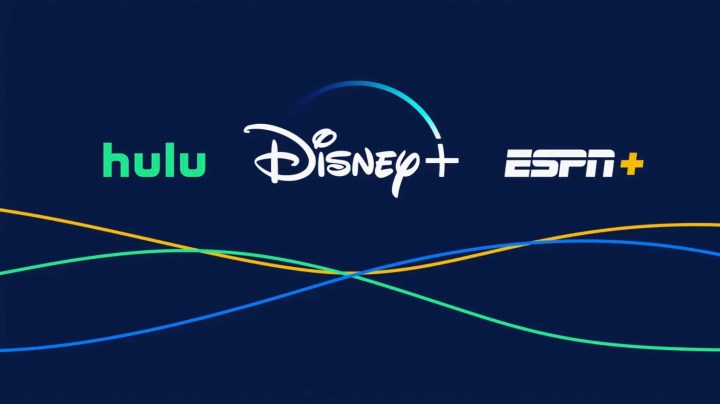
ESPN+ 번들 옵션
ESPN+는 Disney Trio에만 번들로 제공되며 Disney+ 및 Hulu에도 액세스할 수 있습니다. Disney Trio Basic에는 단 15달러에 세 가지 스트리밍 서비스 모두에 대한 액세스가 포함되어 있습니다. 그러나 Hulu와 Disney Plus에서 광고 없는 경험을 원한다면 월 25달러에 제공되는 Disney Trio 프리미엄 번들을 구매해야 합니다. 구매하기 전에 이 특정 번들 에 대해 알아야 할 사항에 대한 가이드가 있습니다.
